Wenn Sie vielen WhatsApp-Gruppen beigetreten sind und häufig Videos, Bilder oder andere Dateitypen empfangen, ist der Speicherplatz Ihres Telefons wahrscheinlich schnell voll. Daher sollten Sie überprüfen, wie viel Speicherplatz WhatsApp auf Ihrem Gerät einnimmt, um Speicherplatz freizugeben.
Glücklicherweise verfügt WhatsApp für Android und iOS über eine Speicherverwaltungsfunktion, die anzeigt, wie viel Speicherplatz die App auf Ihrem Gerät einnimmt. Sie haben sogar die Möglichkeit, die Dateien zu löschen, die Sie nicht mehr benötigen, um Speicherplatz freizugeben.
1. Löschen Sie von WhatsApp empfangene Dateien
1. Öffnen Sie zunächst die WhatsApp-App auf Ihrem Smartphone. Tippen Sie anschließend auf die drei Punkte in der oberen rechten Ecke.
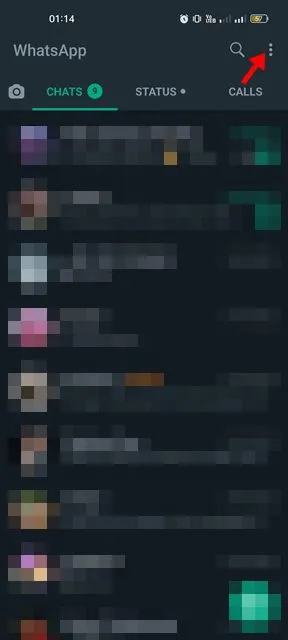
2. Tippen Sie in der Optionsliste auf „ Einstellungen“ .
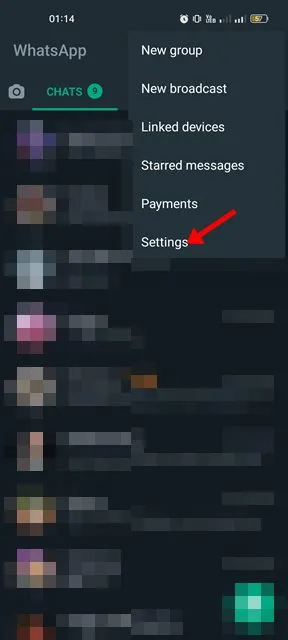
3. Tippen Sie auf der Seite „Einstellungen“ auf die Option „Speicher und Daten“ .
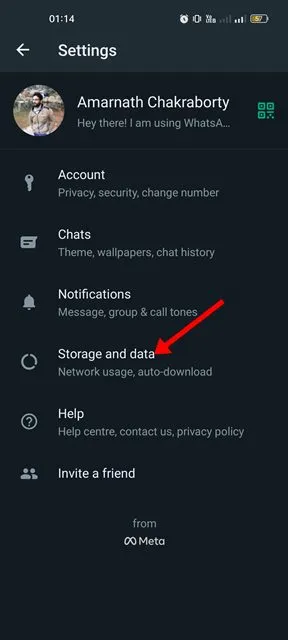
4. Tippen Sie auf dem Bildschirm „Speicher und Daten“ auf „ Speicher verwalten“ .
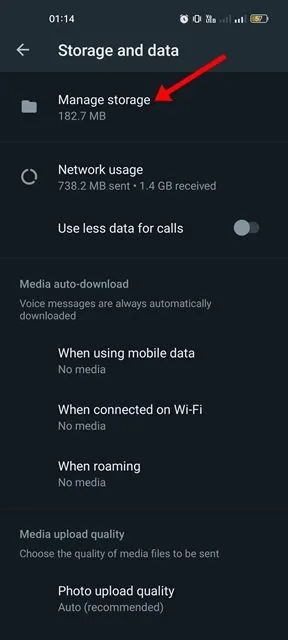
5. Jetzt sehen Sie, wie viel Speicherplatz WhatsApp verwendet.
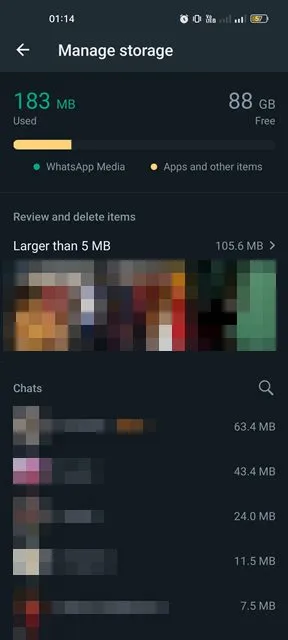
6. Auf demselben Bildschirm werden auch die Chats angezeigt, in denen die meisten Dateien ausgetauscht wurden. Sie müssen auf die Chats tippen, um die Dateien manuell zu finden und zu löschen.
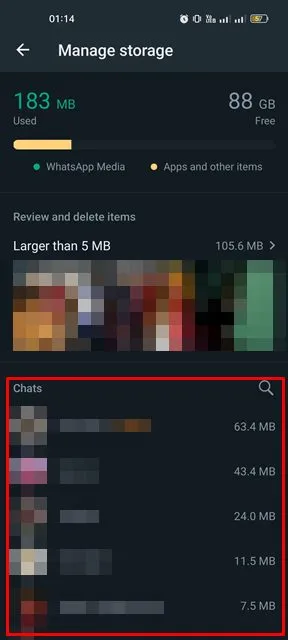
7. Die Speicherverwaltungsfunktion von WhatsApp zeigt auch Dateien an, die größer als 5 MB sind . Sie müssen auf den Abschnitt „Größer als 5 MB“ tippen und die Dateien löschen, die Sie nicht speichern möchten.
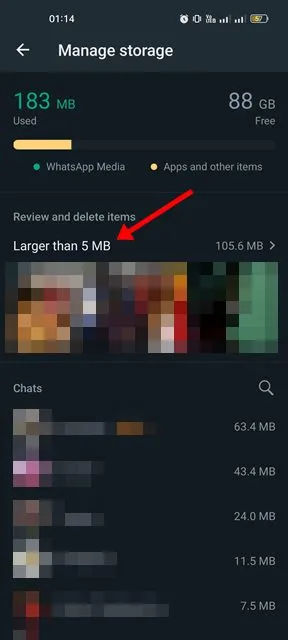
2. Deaktivieren Sie die automatischen Medien-Downloads
WhatsApp verfügt über eine Funktion, die die Mediendateien, die Sie in Gruppen privater Chats erhalten, automatisch herunterlädt. Sie können diese Funktion deaktivieren, um den WhatsApp-Speicherverbrauch zu reduzieren. So müssen Sie vorgehen.
1. Starten Sie die WhatsApp-App auf Ihrem Telefon.
2. Tippen Sie anschließend auf die drei Punkte in der oberen rechten Ecke und wählen Sie „Einstellungen“ .
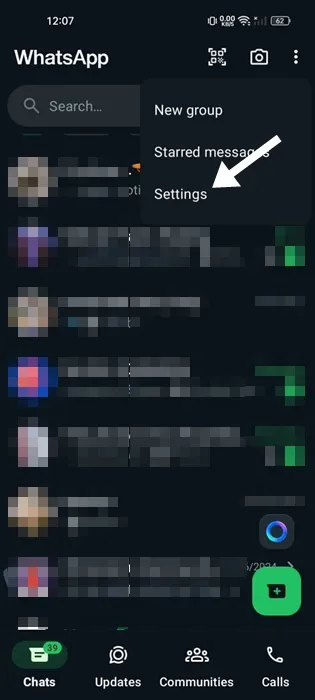
3. Tippen Sie in den WhatsApp-Einstellungen auf Speicher und Daten .
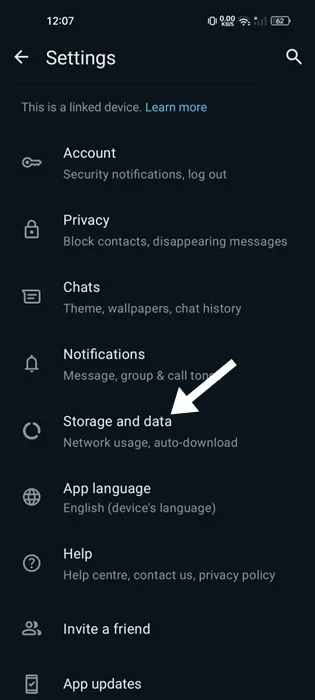
4. Wählen Sie „Keine Medien“ bei Verwendung mobiler Daten, bei Verbindung über WLAN und beim Roaming.
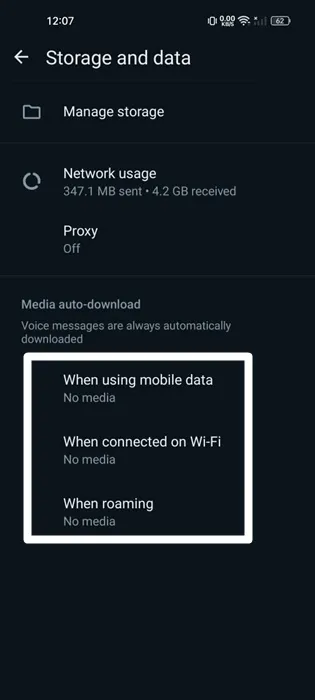
Dadurch werden die automatischen Mediendownloads für die WhatsApp-App auf Ihrem Telefon deaktiviert.
3. Aktivieren Sie die verschwindenden Nachrichten
Sie können den WhatsApp-Speicherverbrauch auch reduzieren, indem Sie die Funktion „Verschwindende Nachrichten“ aktivieren.
Wenn Sie diese Funktion aktivieren, wird Ihr Chat nach der angegebenen Zeit gelöscht. So gehen Sie vor:
1. Starten Sie die WhatsApp-App auf Ihrem Telefon.
2. Tippen Sie anschließend auf die drei Punkte in der oberen rechten Ecke und wählen Sie Einstellungen .
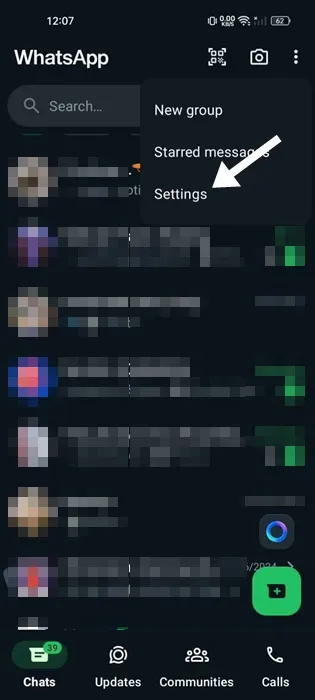
3. Tippen Sie in den WhatsApp-Einstellungen auf Datenschutz .
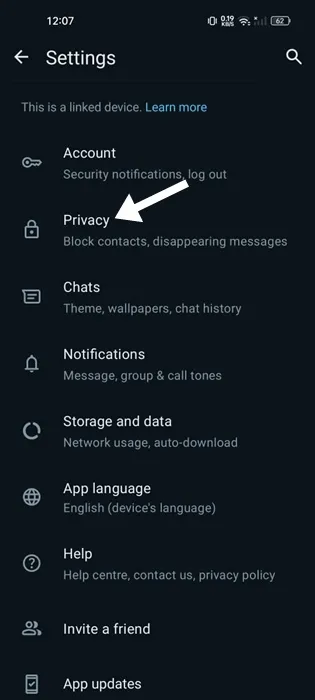
4. Tippen Sie anschließend auf Standard-Nachrichtentimer .
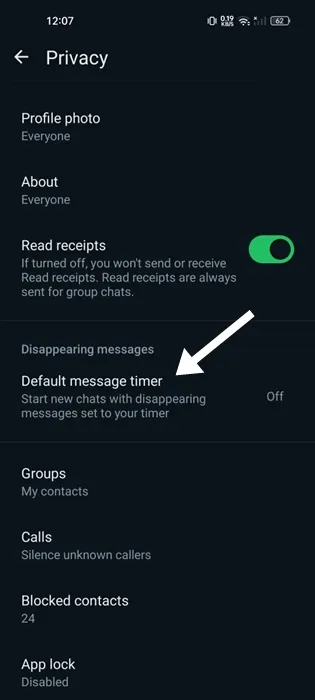
5. Wählen Sie den Zeitrahmen , der Ihren Anforderungen entspricht.
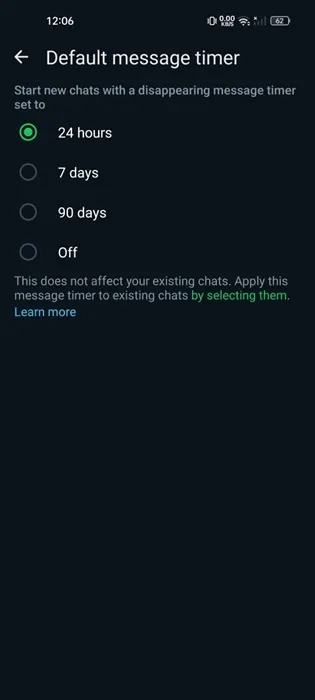
Das war es also schon, was Sie über die Reduzierung des WhatsApp-Speicherplatzes auf Android wissen müssen. Wenn Ihr Telefon über einen Speicherplatz verfügt, löschen Sie alle unnötigen Dateien von der Speicherverwaltungsseite von WhatsApp. Lassen Sie uns wissen, ob Sie weitere Möglichkeiten kennen, den WhatsApp-Speicherplatz zu reduzieren.
Schreibe einen Kommentar